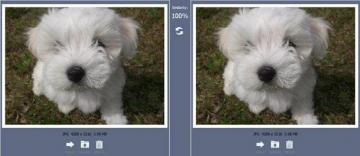여기에 아이러니가 있습니다. 의 많은 장점 중 하나. 스마트폰을 가지고 있다는 것은 내장으로 많은 사진을 찍을 수 있다는 것입니다. 카메라. 많은 단점 중 하나는 많은 사진을 찍을 수 있다는 것입니다. 내장 카메라.
왜 스마트폰 카메라를 소유하는 것이 좋기도 하고 나쁘기도 합니까? 이제 누구나 생각할 필요 없이 셔터 버튼을 누를 수 있기 때문입니다. 카메라 필름과 개발 비용, 그것은 당신을 미치게 만들고 10을 만듭니다. 같은 포즈나 같은 장면을 복사한 다음 전체 엉망을 옮깁니다. 컴퓨터 또는 클라우드 저장소.
목차

나는 최악의 범죄자다. 6년 동안 우리는 소유했습니다. 우리 강아지는 (보수적으로) 약 10,000장의 사진을 만들었습니다. 그러나 나는 추정한다. 그 사진의 약 절반이 중복됩니다.
없는 중복 사진을 제거하는 방법. 그것들을 하나씩 통과하는 것이 지루합니까? 늘 그렇듯이 이를 위한 도구가 있습니다.
멋진 사진 찾기를 입력하세요
온라인에서 사용할 수 있는 사진 복제 도구가 많이 있습니다. 그러나 내가 시도한 거의 모든 (그리고 그것은 많았습니다) 극도로 제한된 평가판. 그 다음에. 그들은 당신이 라이센스 비용으로 엄청난 금액을 지불하기를 원했습니다.

하지만 여기에 문제가 있습니다. 나는 스코틀랜드 사람입니다. 돈을 쓰는 것은 내 DNA에 있지 않습니다. 나는 무료 솔루션을 원하고 결국 나는. Windows 전용이고 약간 오래된 것처럼 보이지만 하나를 찾았습니다. 그러나 그것은 얻는다. 가장 중요한 작업을 수행합니다.
라고 불린다 멋진 사진 찾기.
속임수를 찾고
우리는 2013년에 개를 얻었으므로 2013년을 달릴 것입니다. Awesome Photo Finder를 통해 dog 폴더를 검색하고 얼마나 많은 중복 항목을 찾았는지 확인합니다.
Awesome Photo Finder를 처음 열 때 "+" 아이콘을 클릭합니다.

이제 폴더 및/또는 하위 폴더로 이동합니다. 스캔하려는 이미지가 들어 있습니다.

폴더를 선택하면 폴더에 나타납니다. 사진 파인더 상단에 있는 상자.
하나의 검색에 원하는 만큼 폴더를 추가할 수 있으므로 필요한 만큼 "+"를 사용하십시오. 삭제하기로 결정한 경우. 사진 파인더에서 폴더를 찾으려면 "X"를 사용하십시오.

한 번에 하나의 폴더만 만들 것이므로 폴더를 선택한 상태에서 "검색 시작”.
분명히 복제를 완료하는 데 걸리는 시간입니다. 검색은 폴더에 있는 이미지 수에 따라 달라집니다. 저에게는 1,163개의 이미지가 있습니다. 1분이 조금 넘었습니다.

완료되면 이제 다음과 같이 표시됩니다.

두 장의 사진을 나란히 놓고 중간에 "유사성" 등급을 부여합니다. 등급이 높을수록 더 많습니다. 이미지는 동일하게 보입니다(Photo Finder에 따름).
에서 설정, "100% 동일한" 결과만 제공하도록 지정할 수 있습니다. 이것은 유용하지만 다소 융통성이 없습니다. 차라리 "90% 이상 동일한 것"이라고 말하고 싶습니다. 또는 그 주변.

비록 이것은 단지 25%의 유사성을 주장하지만, 나는 그렇게 할 것입니다. 매우 동일하게 보입니다. 유일한 차이점은 의 위치입니다. 개의 머리.

그래서 그들 중 많은 사람들에게 그것은 당신에 의한 심판입니다. 어떻게. "중복"을 정의합니까?
삭제할 이미지를 결정했으면 먼저 각 사진 아래의 이미지 크기 데이터를 확인합니다. 당신이 아닌지 확인하십시오. 썸네일을 유지하고 전체 크기 이미지를 버리는 것!

보시다시피 불필요한 이미지를 이동할 수 있습니다. 컴퓨터의 다른 위치로 이동하거나 삭제하십시오.
100% 중복 이미지를 먼저 보고 싶으시다면 그리고. 거기에서 아래로 내려가서 아래에 있는 "유사성" 열을 클릭하십시오. 화면 하단. 결과는 이제 그에 따라 재조립됩니다.

이제 정말 동일한 것을 얻을 수 있습니다. 모든 방법.

마무리 생각...
우리의 게으른 면은 그냥 내버려 두려는 유혹을 받을 수 있습니다. 소프트웨어 앱이 작업을 수행하고 자동으로 삭제됩니다. "중복". 하지만 사진처럼 소중한 것을 가지고 정말 하고 싶습니까? 먼저 확인하지 않고 항목을 삭제하도록 하시겠습니까?
이것은 그들을 통과하는 한 가지입니다. 체계적으로 배당금을 지급합니다. 소프트웨어는 찾아내서 열심히 일했습니다. 중복. 당신이해야 할 일은 어느 것이 가고 어느 것이 남을지 결정하는 것입니다.
신뢰할 수 있는 기술 전문가의 기술 팁이 가득한 블로그인 Help Desk Geek에 오신 것을 환영합니다. 모든 문제를 해결하는 데 도움이 되는 수천 개의 기사와 가이드가 있습니다. 2008년에 출시된 이후로 우리 기사는 1억 5천만 번 이상 읽혔습니다.
헬프 데스크 괴짜에 가입하십시오.
15,000명 이상의 다른 사람들과 함께 매일 팁, 요령 및 바로가기를 받은 편지함으로 바로 전달하십시오.
우리는 스팸도 싫어합니다. 언제든지 구독을 취소하십시오.